Pitate se kako funkcionira Gmail izvanmrežno? Evo, prolazimo kroz vas.
Ukratko, ljudi koji su upoznati s Gmailom već su uglavnom upoznati s njegovom offline inkarnacijom, za koju Google kaže da će postupno objavljivati svoje korisnike u narednim danima. Najveća razlika je, naravno, da ne možete vidjeti nove poruke, a e-poruke koje šaljete samo su u redu čekanja dok ne budu isporučene kada se ponovno uspostavi mrežna veza.

Gmail koristi Googleovu tehnologiju Gears, koja, između ostalog, omogućuje preglednicima pohranu podataka na računalu u lokalnoj predmemoriji. Koristim Firefox 3.1 beta 2, s kojim Gears nije kompatibilan, tako da sam za pristup Gmailu izvanmrežno koristio Google Chrome, u kojem je ugrađen Gears. Od Gearsa je to relativno rijetkost, no većina ljudi morat će je instalirati prvo što vas Google vodi.
Postoje neka ograničenja za izvanmrežni Gmail: preuzet će se samo oko 10.000 poruka - najnovije i posljednje korištene. Ne možete koristiti karticu kontakata da biste upravljali svojim vezama, iako automatsko dovršavanje adrese e-pošte funkcionira tako da ne morate brinuti o pamćenju adresa e-pošte. Ne možete uključiti privitke u nove poruke. Dostupno je samo u Gmailu za govornike engleskog jezika.
Ali sveukupno, svakako vrijedi ako ste ikada u avionu, taksiju, vlaku, odmoru za odmor ili kafiću s preopterećenom vezom.
Kako ga koristite? Prvo prvo. U odjeljku Gmail postavki idite na karticu "Labs", kliknite gumb "omogućiti" pored Offline Gmail. Zatim idite sve do dna stranice i kliknite "Spremi izmjene". Ovo je eksperimentalna značajka, a Google upozorava da su povremeno vidjeli poteškoće u održavanju sinkronizacije lokalne predmemorije.
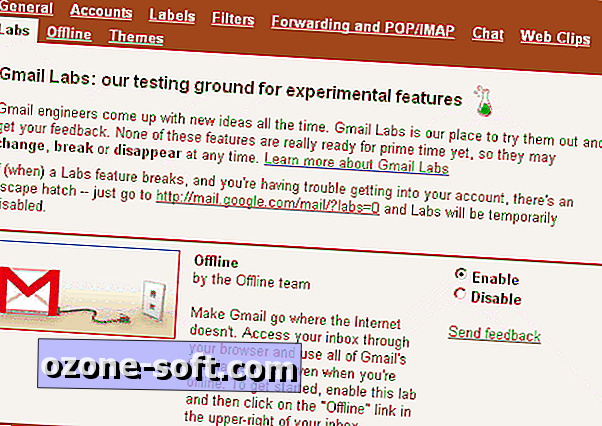
Ipak, postoji još mnogo toga što bi se trebalo učiniti. Vratite se u svoj okvir, a zatim kliknite vezu "Offline 0, 1" u gornjem desnom kutu. To će vas provesti kroz sljedeću fazu postavljanja, uključujući postavljanje programa Gears ako ga još nemate.

Zatim slijedi objašnjenje o tome što radite i upozorenje da se ne instalira izvanmrežni Gmail na javnom računalu.
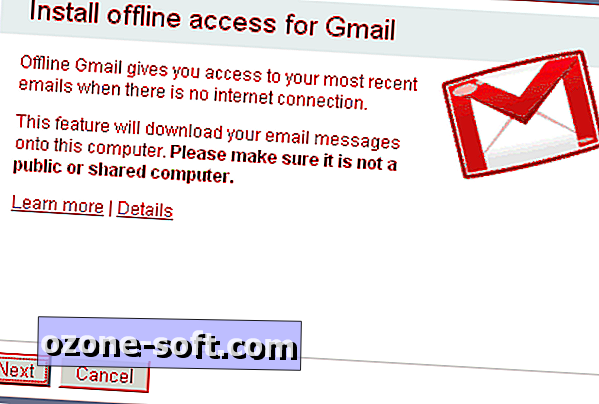
Zatim dolazi faza dopuštenja. Gmailu odobravate pristup usluzi Gears, što znači da je softver odobren za pristup vašem tvrdom disku.
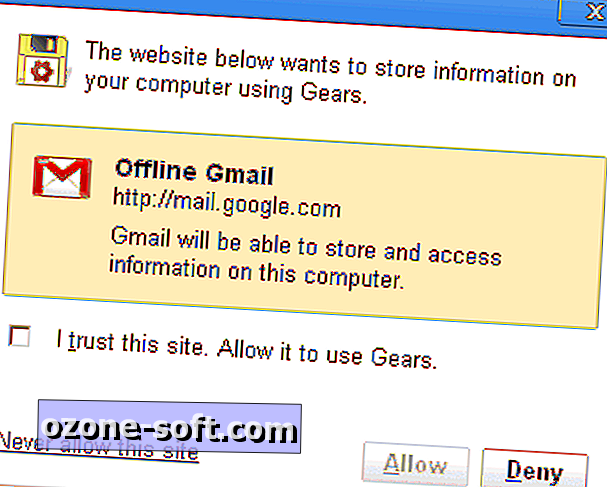
Mislite li da nemate dovoljno ikona u životu? Je li vaša radna površina nedovoljno pretrpana? Ako je tako, sada je vrijeme da dopustite Gmailu da posipa još ikona. Zapravo mi ne smeta to što se radi o vrijednim aplikacijama: u sustavu Windows dodijelim ikonu tipkovničkog prečaca tako da ga mogu pokrenuti kombinacijom Ctrl-Alt-G. Kada Gmail isključite s ikone pomoću preglednika Chrome, ona pokreće aplikaciju bez kartice i trake za navigaciju, tako da za aplikaciju dobijete maksimalnu nekretninu na zaslonu; klikanjem veza otvaraju se u novom prozoru preglednika.
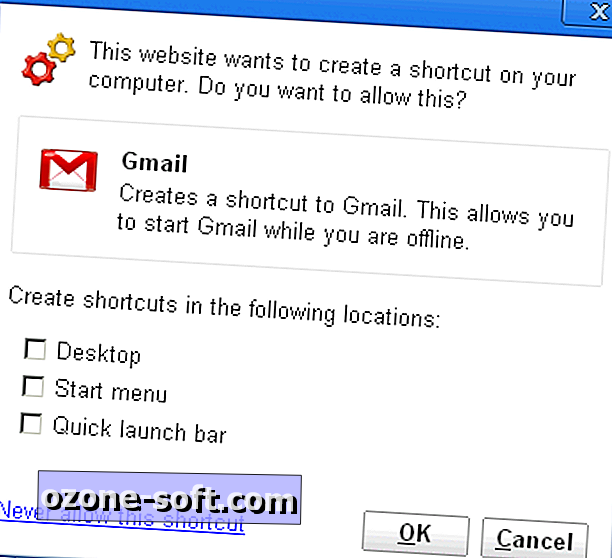
Zatim slijedi proces sinkronizacije. Ovisno o veličini i mrežnoj vezi, to može potrajati neko vrijeme. I nažalost, ako omogućite izvanmrežni način rada na zasebnom pregledniku - Internet Explorer, na primjer - Gmail mora ponovno preuzeti cijeli shebang.
Na sreću, Gmail se još uvijek može koristiti dok stvarate predmemoriju, jer je Gears višenitni - drugim riječima, može istovremeno hodati i žvakati gumu.
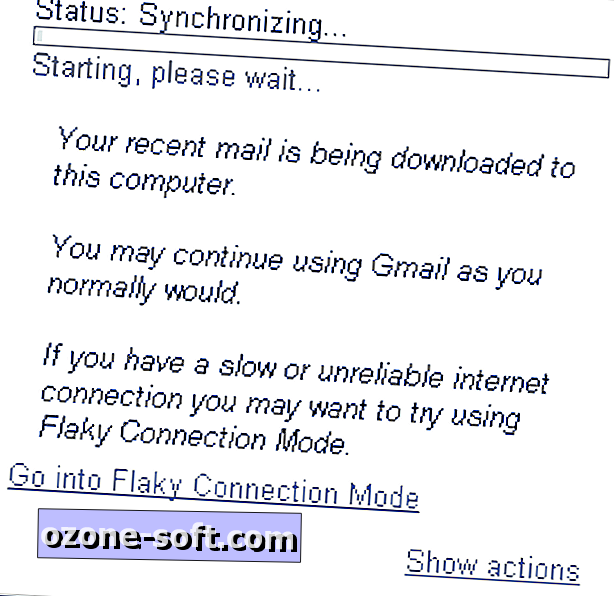
Postupak sinkronizacije je prekidan. Gmail vam govori koliko je daleko u vašu arhivu obrisano i koliko je poruka do sada preuzeto. Baza podataka je optimizirana za oko 10.000 poruka, a pretraživanje je brzo, čak i ako vraća nepotpune rezultate u usporedbi s Gmailovom izvedbom dok je spojen na vašu punu arhivu.
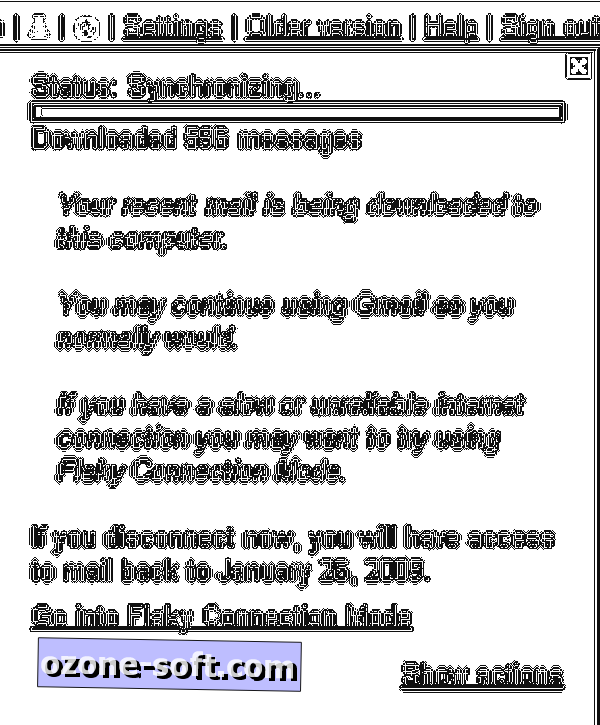
Kada se poruke završe, Gmail rješava privitke. Privitke možete pregledavati izvanmrežno, ali ne možete uključiti privitke u novu e-poštu koju ste stvorili dok ste izvan mreže, barem za sada.
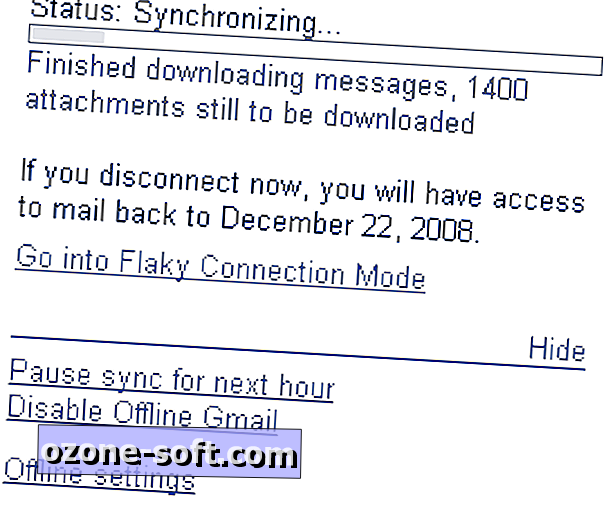
Upravljačka ploča u postavkama usluge Gmail pokazuje koliko je daleko Gmailova izvanmrežna arhiva. Također vam govori koje oznake sadrži, što je zgodno - ako želite da sve poruke vaših roditelja u arhivi budu označene kao "obitelj" (moj račun je postavljen da primijeni tu oznaku kada poruke stignu iz raznih e- adrese e-pošte). Oznaka na koju ste kliknuli bit će arhivirana izvan mreže. (Na ovoj slici moje su oznake nejasne. Bez viđenja!)

Ako ste izvan mreže, Gmail ga automatski prepoznaje. Klikom na sivu ikonu kruga-s-a-trake koja označava da nijedna mreža neće proizvesti taj skočni prozor koji vam omogućuje ručno ponovno povezivanje. Traka statusa - bilo online ili izvanmrežno - također vam omogućuje da unesete srednji "način nestabilne veze", koji je dizajniran za vremena kada je mrežni pristup prekidan. Uz to, Gmail će pokušati dohvatiti nove poruke i isporučiti one koje ste uputili i poslati, ali se neće pregrubiti ako mreža nije pokrenuta.
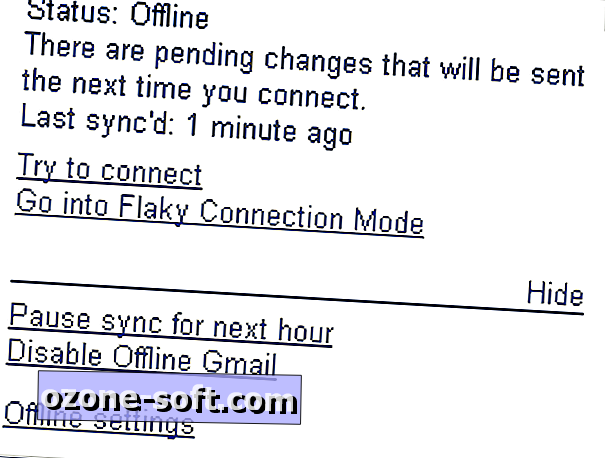
Nakon toga postavljeni ste za izvanmrežni Gmail. Sve ostalo sučelje jednako je on-line: poruke se mogu čitati, označavati zvjezdicom, označavati i arhivirati; rad s prikazima pretraživanja i razgovora s porukama u arhivi; i nove poruke mogu biti napisane. Želim upravljanje kontaktima, ali sveukupno gledano, iskustvo je dobro i predstavlja veliki napredak u primjeni.













Ostavite Komentar